
Les 672
Kimani
Deze les is geschreven op 6 Augustus 2025 met psp12
Mocht je met een andere psp versie werken dan kunnen de instellingen en eventuele filter effecten een ander effect geven.
Speel dan even met de instellingen tot het gewenste resultaat.
Deze les is door mijzelf bedacht en geschreven. Ieder gelijkenis berust op louter toeval.
In mijn lessen maak ik gebruik van een kleurenschema.
De kleuren vermeld ik door het kleurnummer te noteren die in het kleurenvakje staan, in het kleurenschema.
Hoofdtube is van
Maskers zijn van
Narah
Overige materialen zijn door mijzelf gemaakt, hier staat dan mpd© achter.
Deze les bevat 53 stappen
Benodigdheden
Tube(s)
MPL tutorial watermerk
Kleurenschema L672 mpd©
Renee-TUBES-Septembre-2025-32
Kimani Deco by mpd©
Kimani Deco 1 & 2 by mpd©
Kimani Text by mpd©
Filter(s)
Mehdi – Weaver
Unlimited 2.0
Filter Factory Gallery N – Yage*
AAA Frames – Foto Frame
*importeer deze filter in Unlimited 2.0
Masker(s)
NarahsMasks_1821
Narah_Mask_1401
Voorbereiding
Plaats de selecties in de map selecties van mijn psp bestanden/My psp files
Open de tubes/makers en het kleurenschema in je psp. Minimaliseer ze, op het kleurenschema na.
Zet je voorgrond op kleur nr 1
en je achtergrond op kleur nr 2
1.
Maak een afbeelding van 800x500 pixels, zwart
2.
Lagen / nieuw rasterlaag
Selecties / alles selecteren
3.
Activeer Renee-TUBES-Septembre-2025-32
In je lagenapalet, activeer de middelste laag
Bewerken / kopiëren en keer terug naar je 800 afbeelding
Bewerken / plakken in selectie
4.
Niets selecteren
Effecten / afbeeldingseffecten / naadloze herhaling, standaard
Effecten / insteekfilter / Mehdi – Weaver
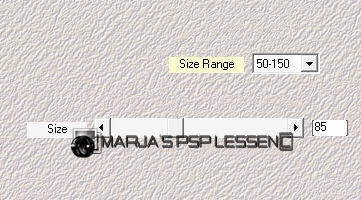
5.
Effecten / rand effecten / accentueren
Lagen / samenvoegen / zichtbare lagen samenvoegen
Zet je voorgrond op kleur nr 4
6.
Lagen / nieuw rasterlaag
en vul deze met je voorgrond
Lagen / nieuw maskerlaag / uit afbeelding en zoek in het uitrol menu naar
NarahsMasks_1821
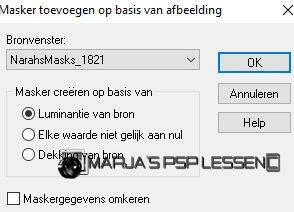
7.
Lagen / samenvoegen / groep samenvoegen
Effecten / 3d effecten / slagschaduw
v&h op 2
dekking 85
vervaging 2,00 zwart
Zet de mengmodus van deze laag op tegenhouden
8.
Lagen / nieuw rasterlaag
en vul deze met je voorgrond
Lagen / nieuw maskerlaag / uit afbeelding en zoek in het uitrol menu naar
Narah_Mask_1401
Instellingen staan nog goed
9.
Lagen / samenvoegen / groep samenvoegen
Afbeelding / formaat wijzigen met 80%,
geen vinkje bij formaat van alle lagen
10.
Afbeelding / vrij roteren
Links met 90
Effecten / afbeeldingseffecten / verschuiving
horizontaal op min 265
verticaal op 0
vinkjes bij aangepast en transparant
11.
Effecten / 3d effecten / slagschaduw
v&h op 2
dekking 85
vervaging 2,00 zwart
Zet de mengmodus van deze laag op tegenhouden
12.
Lagen / dupliceren
Afbeelding / spiegelen
Afbeelding / omdraaien
Lagen / samenvoegen / zichtbare lagen samenvoegen
13.
Neem je gereedschap selectie, rechthoek, en kies dan voor aangepaste selectie
Bovenaan op 400
Links op 0
Onderaan op 480
Rechts op 800
14.
Lagen / nieuw rasterlaag
Effecten / 3d effecten / slagschaduw
Verticaal op 10
Horizontaal op 0
dekking 85
vervaging 5,00 zwart
Niets selecteren
15.
Lagen / dupliceren
Effecten / afbeeldingseffecten / verschuiving
horizontaal op min 35
verticaal op 20
vinkjes bij aangepast en transparant
Herhaal stap 15 nog 1x
16.
Lagen / samenvoegen / omlaag samenvoegen
Herhaal dit nog 1x
17.
Neem je gereedschap selectie, rechthoek, en kies dan voor aangepaste selectie
Bovenaan op 20
Links op 300
Onderaan op 65
Rechts op 800
18.
Activeer in je lagenapalet de onderste laag
Selecties / laag maken van selectie
Effecten / vervormingseffecten / wind
van rechts
kracht op 50
19.
Effecten / rand effecten / accentueren
Effecten / 3d effecten / slagschaduw
Verticaal op 10
Horizontaal op 0
dekking 85
vervaging 5,00 zwart
Niets selecteren
20.
Lagen / dupliceren
Effecten / afbeeldingseffecten / verschuiving
horizontaal op 0
verticaal op 15
vinkjes bij aangepast en transparant
Herhaal stap 20 nog 1x
21.
Lagen / samenvoegen / omlaag samenvoegen
herhaal dit nog 1x
22.
Activeer de bovenste laag in je lagenapalet
Activeer Kimani deco by mpd©
Bewerken / kopiëren en keer terug naar je 800 afbeelding
Bewerken / plakken als nieuwe laag
23.
Effecten / afbeeldingseffecten / verschuiving
horizontaal op 0
verticaal op 5
vinkjes bij aangepast en transparant
24.
Activeer Kimani deco 1 by mpd©
Bewerken / kopiëren en keer terug naar je 800 afbeelding
Bewerken / plakken als nieuwe laag
25.
Effecten / afbeeldingseffecten / verschuiving
horizontaal op 77
verticaal op 83
vinkjes bij aangepast en transparant
26.
Zet je voorgrond op kleur nr 3
en je achtergrond op kleur nr 1
27.
Maak een nieuwe transparante afbeelding van 175x100 pixels
Selecties / alles selecteren
Keer even terug naar je 800 afbeelding
28.
Bewerken / kopiëren speciaal / samengevoegd kopiëren
En keer terug naar je 175 afbeelding
Bewerken / plakken in selectie
Niets selecteren
29.
Effecten / insteekfilter / Unlimited 2.0 / Filter Factory Gallery N – Yage, standaard
(19 / 194)
30.
Aanpassen / scherpte / verscherpen
Effecten / insteekfilter / AAA Frames – Foto Frame
Zet alleen het bovenste schuifje op 10
De rest blijft zoals het is
31.
Afbeelding / randen toevoegen
2 pixels voorgrond
Selecties / alles selecteren
32.
Afbeelding / randen toevoegen
10 pixels achtergornd
Selecties / omkeren
33.
Effecten / insteekfilter / graphic plus – cross shadow, standaard
Niets selecteren
Afbeelding / randen toevoegen
2 pixels voorgrond
34.
Bewerken / kopiëren en keer terug naar je 800 afbeelding
Bewerken / plakken als nieuwe laag
35.
Effecten / afbeeldingseffecten / verschuiving
horizontaal op min 230
verticaal op 150
vinkjes bij aangepast en transparant
Lagen / schikken / omlaag verplaatsen
36.
Lagen / dupliceren
Effecten / geometrische effecten / Sferisch
Kracht op 100
vinkje bij ovaal
37.
Effecten / afbeeldingseffecten / verschuiving
horizontaal op min 50
verticaal op min 175
vinkjes bij aangepast en transparant
38.
Activeer de bovenste laag in je lagenapalet
Activeer Kimani deco 2 by mpd©
Bewerken / kopiëren en keer terug naar je 800 afbeelding
Bewerken / plakken als nieuwe laag
39.
Effecten / afbeeldingseffecten / verschuiving
horizontaal op min 86
verticaal op 10
vinkjes bij aangepast en transparant
40.
Activeer Renee-TUBES-Septembre-2025-32
De middelste laag in je lagenapalet is nog activeerd
Bewerken / kopiëren en keer terug naar je 800 afbeelding
Bewerken / plakken als nieuwe laag
41.
Afbeelding / formaat wijzigen met 70%,
geen vinkje bij formaat van alle lagen
42.
Effecten / afbeeldingseffecten / verschuiving
horizontaal op 50
verticaal op 0
vinkjes bij aangepast en transparant
43.
Aanpassen / scherpte / verscherpen
Effecten / 3d effecten / slagschaduw
v&h op 0
dekking 85
vervaging 15,00 zwart
44.
Lagen / samenvoegen / alle lagen samenvoegen
Bewerken / kopiëren
Plakken als nieuwe afbeelding
Minimaliseer deze eventjes
45.
Terug naar je 800 afbeelding
Voorgrond op kleur nr 4
Achtergrond op kleur nr 2
46.
Afbeelding / randen toevoegen
2 pixels voorgrond
Selecties / alles selecteren
47.
Afbeelding / randen toevoegen
35 pixels achtergrond
Selecties / omkeren
48.
Lagen / nieuw rasterlaag
Activeer je afbeelding die we bij stap 44 geminimaliseerd hadden
Bewerken / kopiëren en keer terug naar je 800 afbeelding
Bewerken / plakken in selectie
49.
Aanpassen / vervagen / gaussiaanse vervaging met bereik op 10,00
Effecten / insteekfilter / AAA Frames – Foto frame
zet alleen het bovenste schuifje op 10
de rest blijft zoals het is
Selecties / omkeren
50.
Effecten / 3d effecten / slagschaduw
v&h op 5
dekking 85
vervaging 15,00 zwart
Herhaal het slagschaduw
MAAR zet alleen v&h op min 5
De rest blijft zoals het is
Niets selecteren
51.
Lagen / samenvoegen / alle lagen samenvoegen
Afbeelding / formaat wijzigen / en typ bij breedte 800 pixels in
vinkje bij formaat van alle lagen
Naar eigen inzicht:
Aanpassen / scherpte / verscherpen
(ik heb dit persoonlijk wel gedaan)
52.
Activeer Kimani text by mpd©
Bewerken / kopiëren en keer terug naar je 800 afbeelding
Bewerken / plakken als nieuwe laag
Plaats de tekst links onder,
of waar jij het leuk / mooi vind
53.
Lagen / nieuw rasterlaag
en plaats hier je naam / watermerk op
!! Vergeet mijn tutorial watermerk niet!!
Lagen / samenvoegen / alle lagen samenvoegen
Sla je werk op als jpeg bestand
Hiermee ben je aan het einde gekomen van deze les.
Ik hoop dat je het een leuke/mooie les vond.
Wil je jouw uitwerking op mijn site?
Dat kan! Stuur mij een e-mailtje en ik zal hem plaatsen voor je
Bedankt voor het maken van mijn les





